Excel数据去重技巧全解析
时间:2025-09-27 10:56:46 309浏览 收藏
文章不知道大家是否熟悉?今天我将给大家介绍《Excel数据去重方法详解》,这篇文章主要会讲到等等知识点,如果你在看完本篇文章后,有更好的建议或者发现哪里有问题,希望大家都能积极评论指出,谢谢!希望我们能一起加油进步!
掌握Excel去重方法可提升数据准确性,常用方式包括:①使用“删除重复项”功能快速清除重复记录,仅保留首条;②利用条件格式高亮显示重复值以便查看;③通过高级筛选生成无重复新列表,保留原始数据;④使用COUNTIF等公式标记重复,灵活判断。根据需求选择合适方法,并提前备份数据以防误删。
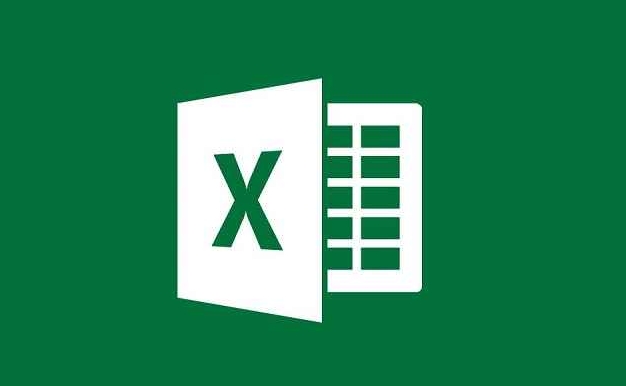
在处理Excel表格时,经常会遇到重复数据的问题。这些重复项会影响数据分析的准确性,因此掌握有效的去重方法非常必要。Excel提供了多种方式来识别并删除重复数据,下面详细介绍几种常用且实用的操作方法。
使用“删除重复项”功能快速去重
这是最直接的方法,适用于按某一列或多列判断重复的情况。
- 选中包含数据的区域,或点击任意一个数据单元格(确保数据为连续区域)
- 切换到【数据】选项卡,找到【数据工具】组中的【删除重复项】按钮
- 在弹出的对话框中,选择需要判断重复的列(默认全选),若仅根据某列去重,取消其他列勾选
- 点击“确定”,系统会提示删除了多少条重复值,保留了几条唯一值
注意:此操作不可撤销,建议提前备份原始数据。该功能只会保留每组重复数据中的第一条记录,其余将被永久删除。
利用条件格式标记重复值
如果想先查看哪些是重复数据,而不是立即删除,可以用条件格式高亮显示。
- 选中目标数据列或区域
- 点击【开始】选项卡下的【条件格式】→【突出显示单元格规则】→【重复值】
- 设置显示样式(如红色背景),点击确定后所有重复项会被标出
这样可以直观看到重复内容,便于后续手动处理或结合筛选进行删除。
使用高级筛选提取唯一值
若希望保留原数据不变,同时生成一份无重复的新列表,推荐使用高级筛选。
- 选中数据区域
- 进入【数据】选项卡,点击【高级】筛选按钮
- 在弹出窗口中选择“将筛选结果复制到其他位置”
- 指定“列表区域”、“复制到”位置,并勾选“选择不重复的记录”
- 点击确定,即可在指定位置生成去重后的数据
这种方法不会影响原始数据,适合用于数据对比或导出清理后版本。
通过公式查找重复数据
对于需要更灵活控制的场景,可使用公式辅助判断。
- 在相邻列输入公式:=COUNTIF(A:A,A2)>1(假设A列为数据列)
- 该公式返回TRUE表示当前行数据在整个A列中存在重复
- 也可用=IF(COUNTIF($A$2:A2,A2)=1,"首次出现","重复")来标记首次与后续重复
配合筛选功能,可轻松定位并删除标记为“重复”的行。
基本上就这些。根据实际需求选择合适的方法:追求效率用“删除重复项”,需要保留原表可用“高级筛选”,想先查看重复情况则用“条件格式”或“公式”。操作前记得保存副本,避免误删重要信息。
以上就是本文的全部内容了,是否有顺利帮助你解决问题?若是能给你带来学习上的帮助,请大家多多支持golang学习网!更多关于文章的相关知识,也可关注golang学习网公众号。
-
501 收藏
-
501 收藏
-
501 收藏
-
501 收藏
-
501 收藏
-
414 收藏
-
219 收藏
-
111 收藏
-
130 收藏
-
491 收藏
-
320 收藏
-
403 收藏
-
461 收藏
-
265 收藏
-
210 收藏
-
182 收藏
-
465 收藏
-

- 前端进阶之JavaScript设计模式
- 设计模式是开发人员在软件开发过程中面临一般问题时的解决方案,代表了最佳的实践。本课程的主打内容包括JS常见设计模式以及具体应用场景,打造一站式知识长龙服务,适合有JS基础的同学学习。
- 立即学习 543次学习
-

- GO语言核心编程课程
- 本课程采用真实案例,全面具体可落地,从理论到实践,一步一步将GO核心编程技术、编程思想、底层实现融会贯通,使学习者贴近时代脉搏,做IT互联网时代的弄潮儿。
- 立即学习 516次学习
-

- 简单聊聊mysql8与网络通信
- 如有问题加微信:Le-studyg;在课程中,我们将首先介绍MySQL8的新特性,包括性能优化、安全增强、新数据类型等,帮助学生快速熟悉MySQL8的最新功能。接着,我们将深入解析MySQL的网络通信机制,包括协议、连接管理、数据传输等,让
- 立即学习 500次学习
-

- JavaScript正则表达式基础与实战
- 在任何一门编程语言中,正则表达式,都是一项重要的知识,它提供了高效的字符串匹配与捕获机制,可以极大的简化程序设计。
- 立即学习 487次学习
-

- 从零制作响应式网站—Grid布局
- 本系列教程将展示从零制作一个假想的网络科技公司官网,分为导航,轮播,关于我们,成功案例,服务流程,团队介绍,数据部分,公司动态,底部信息等内容区块。网站整体采用CSSGrid布局,支持响应式,有流畅过渡和展现动画。
- 立即学习 485次学习
